将打印作业保存到打印机硬盘
要将打印作业保存到打印机的硬盘,需要配置打印机驱动程序。
配置打印机驱动程序(Windows)
-
打开打印机属性对话框。
-
选择页设置选项卡。
-
选择输出方法。
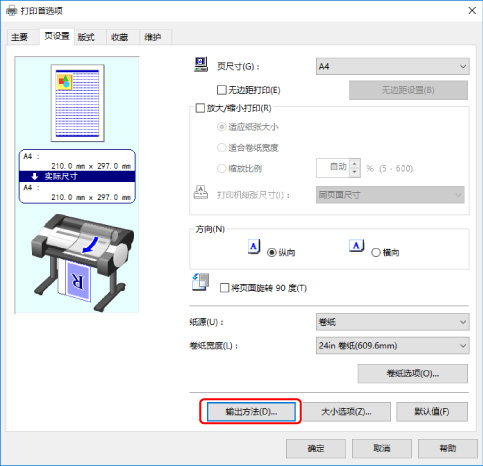
-
在输出方法中选择输出方法。
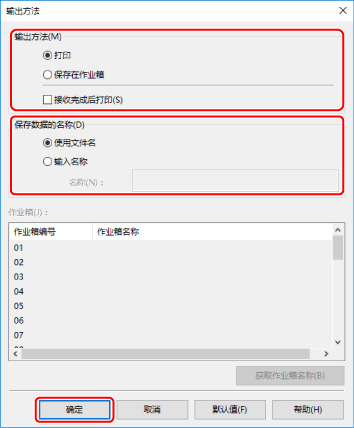
- 打印
- 将打印作业保存到打印机硬盘的临时存储区域时,执行打印。
- 保存在作业箱
-
将打印作业保存到打印机硬盘的永久存储区域。 选择此项不会开始打印。
如果选择保存在作业箱,请同时在作业箱列表中指定目标个人作业箱。
- 接收完成后打印
- 选择打印时,可结合使用该选项。 可以防止因打印作业接收中断或打印在中途中断而造成的打印质量下降。
 注释
注释- 选择获取作业箱名称以在作业箱列表显示从打印机获取的个人作业箱名称。
-
在保存数据的名称中,指定如何命名保存的打印作业。
要使用文件名称,请选择使用文件名。
否则,请选择输入名称并在名称中输入名称。
-
选择确定。
配置打印机驱动程序(macOS)
-
打开打印机属性对话框。
-
在弹出菜单中选择其他设置。
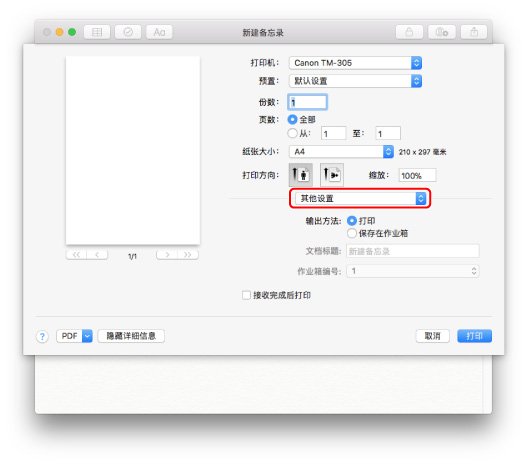
-
在输出方法中选择输出方法。

- 打印
- 将打印作业保存到打印机硬盘的临时存储区域时,执行打印。
- 保存在作业箱
-
将打印作业保存到打印机硬盘的永久存储区域。 选择此项不会开始打印。
如果选择保存在作业箱,请从作业箱编号中选择个人作业箱编号。
- 接收完成后打印
- 选择打印时,可结合使用该选项。 可以防止因打印作业接收中断或打印在中途中断而造成的打印质量下降。

